Hàm MMULT trong Excel trả về tích ma trận của hai mảng. Kết quả từ MMULT là một mảng chứa cùng số hàng với array1 và cùng số cột với array2. Mình sẽ hướng dẫn các bạn toàn bộ các cách sử dụng thông dụng của hàm MMULT trong Excel. Chúng ta cùng bắt đầu thôi!
Nội Dung
Hàm MMULT trong Excel 2019, Excel 365
Cú pháp hàm MMULT trong Excel
=MMULT(array1, array2)Trong đó:
Bạn đang xem: Hàm MMULT Trong Excel Và Google Sheets
- array1 – Mảng thứ nhất
- array2 – Mảng thứ hai
Cách sử dụng hàm MMULT trong Excel
Hàm MMULT trả về tích ma trận của hai mảng. Số cột của mảng 1 phải bằng số hàng của mảng 2. Kết quả từ MMULT là một mảng chứa cùng số hàng với array1 và cùng số cột với array2. Ví dụ: bạn có thể nhân mảng 2 x 3 với mảng 3 x 2 để trả về kết quả mảng 2 x 2.
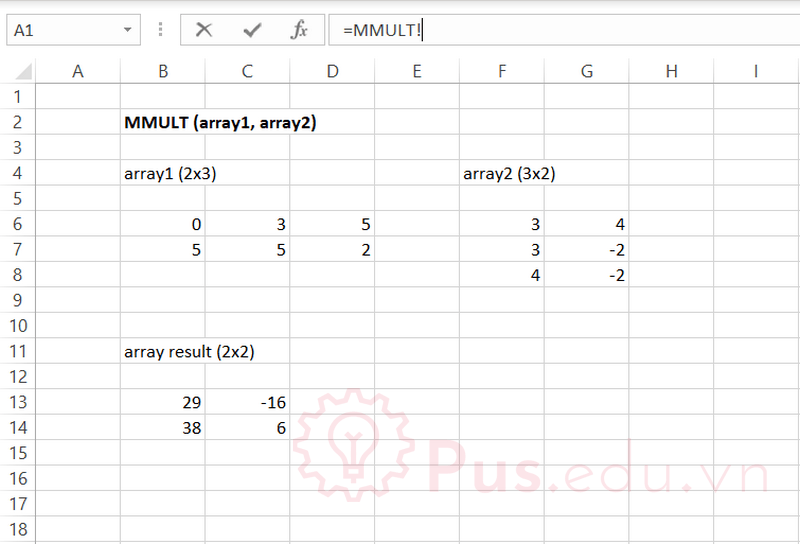
Công thức trong ô B13 là:
=MMULT(B6:D7;F6:G8)Xem thêm : Giảm dung lượng file Word mọi phiên bản thông dụng đơn giản nhất
Trong Excel 365, hỗ trợ mảng động, MMULT sẽ trả về nhiều kết quả trực tiếp trên trang tính. Trong các phiên bản trước, bạn sẽ cần nhập công thức mảng nhiều ô với control + shift + enter.
Hàm MMULT trong Excel 2016
Cách sử dụng hàm MMULT trong Excel 2016 tương tự Excel 2019, các bạn có thể tham khảo bên trên.
Hàm MMULT trong Excel 2013
Cách sử dụng hàm MMULT trong Excel 2013 tương tự Excel 2019, các bạn có thể tham khảo bên trên.
Hàm MMULT trong Excel 2010
Cách sử dụng hàm MMULT trong Excel 2010 tương tự Excel 2019, các bạn có thể tham khảo bên trên.
Hàm MMULT trong Excel 2007
Cách sử dụng hàm MMULT trong Excel 2007 tương tự Excel 2019, các bạn có thể tham khảo bên trên.
Hàm MMULT trong Excel 2003
Xem thêm : #4 Cách lưu file PDF trong Word đơn giản nhất
Cách sử dụng hàm MMULT trong Excel 2003 tương tự Excel 2019, các bạn có thể tham khảo bên trên.
Hàm MMULT trong Google Sheets
Cách sử dụng hàm MMULT trong Google Sheets tương tự Excel 2019, các bạn có thể tham khảo bên trên.
Lời kết
Bài viết này mình đã giới thiệu với các bạn các cách sử dụng thông dụng của hàm MMULT trong Excel và những điểm lưu ý khi sử dụng hàm này. Mong là bài viết này sẽ hữu ích với các bạn trong công việc và học tập.
Tất cả kiến thức mình chia sẻ đều thông qua quá trình học hỏi và thực hành của mình nên nếu có thiếu sót mong các bạn bỏ qua. Mọi ý kiến thắc mắc hay đóng góp về bài viết đều đáng giá với mình, các bạn có thể để lại bên dưới phần bình luận!
Cảm ơn các bạn đã đọc bài viết! Chúc các bạn thành công!
File sử dụng trong bài viết: nhom-ham-tracuu-trong-excel.xlsx.
Nguồn: https://25giay.vn
Danh mục: Office


